海马专用电脑配置表解读困难怎么办?
20
2024-12-16
如今,电脑已经成为人们生活和工作中必不可少的一部分。然而,有时候我们会遇到电脑断网的问题,这让我们感到十分困扰。本文将介绍一些实用的方法来解决电脑断网问题,帮助您快速恢复上网。

1.检查网络连接
-查看电脑上的网络连接图标是否显示断开状态。
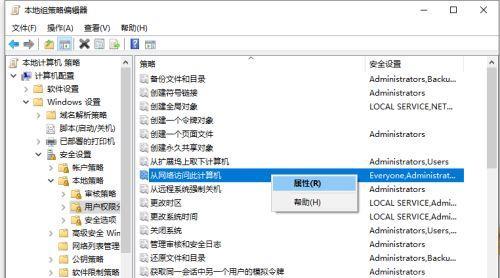
-确保无线路由器或者以太网连接正常。
-检查网线是否插好,无线连接是否正常连接。
2.重启路由器和电脑
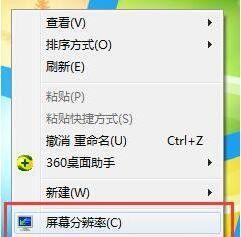
-关闭路由器电源,等待片刻后再重新开启。
-同时关闭电脑并重新启动。
-这种简单的操作往往可以解决一些临时的网络故障。
3.检查IP地址设置
-在电脑上打开命令提示符窗口(按下Win+R,输入“cmd”并按下回车)。
-在命令提示符窗口中输入“ipconfig”命令,检查IP地址设置是否正确。
-如果IP地址显示为0.0.0.0,说明出现了IP冲突或其他网络问题,需要重新配置IP。
4.检查防火墙设置
-防火墙有时会阻止电脑与互联网之间的连接。
-在控制面板中找到防火墙设置,确保允许网络连接。
-如果使用的是杀毒软件,还需要检查其防火墙设置是否干扰了网络连接。
5.更新网络驱动程序
-打开设备管理器,在“网络适配器”下找到您的网络适配器。
-右键点击适配器,选择“更新驱动程序”。
-如果发现有新的驱动程序可用,按照提示进行更新。
6.清除DNS缓存
-打开命令提示符窗口,输入“ipconfig/flushdns”命令。
-这将清除计算机中保存的DNS缓存,有时可以解决由于DNS问题导致的网络断开。
7.检查是否被限制访问
-有时候网络提供商或者管理员会限制特定网站或应用程序的访问。
-检查是否遇到了此类限制,并与相关部门或管理员联系以解决问题。
8.使用网络故障排除工具
-一些操作系统提供了内置的网络故障排除工具。
-在控制面板中搜索并运行“故障排除”或“网络故障排除”工具,按照提示解决问题。
9.重置网络设置
-打开控制面板,搜索并打开“网络和共享中心”。
-点击“更改适配器设置”,找到正在使用的网络适配器,右键点击选择“禁用”。
-然后再次右键点击并选择“启用”,重置网络设置。
10.重装网络驱动程序
-如果尝试了以上方法后仍然无法解决问题,可以尝试卸载并重新安装网络适配器的驱动程序。
11.连接其他网络
-如果您有多个可用的网络连接,可以尝试切换到其他网络连接进行测试,看是否是特定网络的问题。
12.联系网络服务提供商
-如果上述方法仍然无法解决问题,可能是网络服务提供商的问题。
-联系您的网络服务提供商,向他们报告问题并请求技术支持。
13.更新操作系统
-有时电脑断网问题可能是由于操作系统中的错误或漏洞导致的。
-及时更新操作系统,安装最新的修补程序和安全更新。
14.寻求专业帮助
-如果您对电脑技术不熟悉,或者以上方法都无法解决问题,建议寻求专业人士的帮助。
-专业的计算机维修人员可以更全面地诊断和解决电脑断网问题。
15.
-电脑断网问题可能是由多种原因引起的,解决方法也有很多。
-在遇到断网问题时,可以按照上述方法进行排查和修复,以便快速恢复正常上网。
本文介绍了解决电脑断网问题的15种实用方法。不同的断网原因可能需要不同的解决方案,因此在遇到问题时,可以根据具体情况进行逐一尝试。如果无法解决问题,建议寻求专业帮助,以确保网络连接的稳定性和可靠性。
版权声明:本文内容由互联网用户自发贡献,该文观点仅代表作者本人。本站仅提供信息存储空间服务,不拥有所有权,不承担相关法律责任。如发现本站有涉嫌抄袭侵权/违法违规的内容, 请发送邮件至 3561739510@qq.com 举报,一经查实,本站将立刻删除。